顯卡故障怎麼辦?故障原因及解決辦法分享!
你的螢幕是否在閃爍、崩潰或顯示奇怪的畫面失真?如果你在玩遊戲、編輯影片或只是瀏覽網頁,顯示卡故障可能會帶來不便。過熱、驅動程式問題等多種因素都可能導致 GPU 故障,但別擔心。
在本指南中,我們將幫助你了解基本且有效的診斷方法,以及如何解決顯示卡的問題。按照這些步驟操作,讓你的顯示卡恢復功能,並讓螢幕重獲新生。
第一部分:了解顯示卡故障及其影響
顯示卡故障發生在你的圖形處理單元(GPU)發生故障,導致效能問題、顯示錯誤或系統崩潰。由於 GPU 負責渲染圖像、影片和動畫,任何故障都會對你的電腦功能產生重大影響,特別是對於遊戲玩家、影片編輯者和設計師來說。
顯示卡故障的常見症狀
如果你的顯示卡出現故障,你可能會遇到以下一個或多個問題:
畫面失真: 即使系統處於閒置狀態,螢幕上也可能出現彩色線條、棋盤格圖案、像素化或隨機形狀等視覺失真。
螢幕閃爍: 電腦顯示可能會閃爍、閃光或快速變換顏色,造成使用困難。這個問題通常會隨著時間的推移或在高強度使用 GPU 時出現,如玩遊戲或編輯影片。
崩潰和死機: 系統可能會死機,強制關閉應用程式,或者在重新啟動時出現錯誤。某些情況下,可能會出現「藍屏死機」(BSOD),並顯示與 GPU 相關的錯誤訊息。
黑屏: 即使電腦開機,螢幕可能仍然保持空白。這可能發生在電腦啟動時、登錄後或啟動圖形密集型程式時。
過熱與風扇噪音: 灰塵積聚、冷卻風扇故障或過度負荷都可能導致顯示卡過熱。這會導致效能下降、意外關機或由於風扇無法有效散熱而產生異常的噪音。
為什麼你應該盡快修復顯示卡故障
如果不解決顯示卡故障,可能會導致嚴重的效能問題,甚至對硬體造成損壞。以下是你應該儘早處理 GPU 問題的幾個原因:
- 防止資料遺失與損壞: 如果忽視問題,故障的 GPU 可能會導致系統崩潰,進而丟失未儲存的工作,甚至損壞重要檔案,如影片和遊戲存檔。
- 避免永久性硬體損壞: 過熱、電力波動和持續崩潰可能不僅損壞 GPU,還可能損壞其他部件,如主機板和電源供應器。
- 確保穩定效能: 故障的顯示卡會讓遊戲、影片編輯,甚至像瀏覽和串流這樣的簡單任務變得遲緩、不響應或無法使用。
第二部分:顯示卡故障的常見原因
了解顯示卡故障的原因可以幫助你立即診斷並解決問題,避免情況惡化。以下是一些顯示卡故障的最常見原因:
1. 由於通風不良導致過熱。
顯示卡會產生大量熱量,如果電腦沒有足夠的通風,溫度可能會超過可接受的範圍。灰塵積聚、冷卻風扇堵塞或超頻都可能導致過熱,進而引發效能下降、崩潰,甚至對顯示卡造成無法修復的損壞。
2. 顯示卡驅動程式過時或不相容。
驅動程式是 GPU 與作業系統之間的聯繫。如果顯示卡的驅動程式過時、損壞或與新軟體升級不相容,可能會導致顯示卡無法正常運作。這會引發崩潰、顯示問題或使顯示卡無法使用。
3. 硬體問題,如連接鬆動或元件損壞。
顯示卡在 PCIe 插槽中的連接鬆動或安裝不當可能會導致間歇性故障或黑屏問題。此外,物理損壞,如電路燒毀、電容故障或冷卻風扇損壞,都可能導致顯示卡完全故障。
4. 電源供應問題影響顯示卡效能。
如果你的電源供應器(PSU)不足或出現故障,可能無法為顯示卡提供足夠的電力,從而導致系統不穩定、崩潰或無法啟動。如果顯示卡需要的電力超過 PSU 所能提供的功率,可能會出現隨機關機或效能降速的情況。
5. 軟體衝突導致顯示卡故障。
軟體衝突可能會導致顯示卡故障。不相容的驅動程式、超頻工具和 Windows 更新都可能影響 GPU 的效能。GPU 密集型應用程式(如影片編輯或遊戲程式)之間的衝突也可能導致崩潰和不穩定。
第三部分:如何修復顯示卡故障:最佳故障排除方法
現在你了解了顯示卡故障的原因,是時候修復它了!無論你的 GPU 過熱、驅動程式過時或電力不足,這些故障排除步驟將幫助你讓顯示卡重新運作。
1. 更新或重新安裝顯示卡驅動程式
過時或損壞的驅動程式是顯示卡故障最常見的原因之一。如果你的 GPU 無法正常與系統通信,可能會出現崩潰、畫面閃爍,甚至黑屏。更新或重新安裝驅動程式可以立即恢復穩定性和效能。
2. 檢查過熱並改善散熱
過熱是顯示卡的悄悄殺手。如果顯示卡過熱,它會限制效能、崩潰,甚至關閉以保護自己免受損壞。灰塵積聚、風扇堵塞和通風不良都可能是這個問題的根源。
3. 在其他系統上測試顯示卡
不確定問題出在硬體還是軟體?在另一台電腦上測試顯示卡可以幫助你找出問題所在。如果顯示卡在另一台電腦上運作正常,問題很可能出在你的電腦(如驅動程式故障或 PSU 虛弱)。如果顯示卡仍然無法正常工作,那麼顯示卡本身可能有故障。
如何在其他電腦上測試顯示卡:
1. 小心地將顯示卡從系統中取出。
2. 將顯示卡插入另一台具有適當電源的兼容電腦。
3. 安裝最新的驅動程式並測試是否有崩潰、畫面失真或過熱現象。
4. 如果顯示卡在兩台系統上都無法運行,可能需要專業維修或更換。
4. 更換或升級電源供應器(PSU)
一個不足或故障的 PSU 可能無法為顯示卡提供足夠的電力,從而導致崩潰、閃爍或無法啟動。高端顯示卡需要穩定且足夠的功率才能正常運行,因此,如果你的 PSU 無法提供足夠的功率,升級到更高瓦數的認證電源供應器可以解決穩定性問題。
第四部分:如何修復顯示卡故障後損壞的影片
顯示卡故障不僅會導致系統崩潰,還可能損壞重要的影片檔案,讓它們無法使用、變形或缺少關鍵幀。丟失重要的錄影檔案,無論是由於影像故障、播放不清楚,還是錯誤訊息,可能是一種痛苦的經歷。幸運的是,HitPaw VikPea(原 HitPaw Video Enhancer)提供了一個強大的 AI 驅動解決方案,能夠無縫修復和提升您的影片。
HitPaw VikPea 使用智能影片恢復技術,不僅可以修復損壞的影片,還能將影片品質提升至 8K HD。無論您的影片檔案是由於系統崩潰、不完全傳輸,還是顯示卡相關問題而損壞,這個程式都能以清晰的畫質將它們恢復。
功能
- 修復由檔案損壞、顯示卡崩潰或不完全下載所引起的損壞影片檔案。
- 使用尖端的 AI 改進技術將影片升級至 8K 解像度。
- 具有 AI 驅動的恢復功能,能夠修正像素化、卡頓或模糊的影片。
- 清晰、簡單且無干擾,使用方便。
- 您可以預覽增強後的影片,且不會顯示水印。
步驟
步驟 1. 下載並安裝 HitPaw VikPea 到您的電腦。
步驟 2. 啟動應用程式並選擇「影片修復」選項。

步驟 3. 點擊「選擇檔案」以新增損壞的影片,您也可以拖放影片。

步驟 4. 選擇適當的修復模式(根據損壞程度選擇標準或進階模式)。
步驟 5. 點擊「修復」,並等待 AI 處理您的影片。

步驟 6. 預覽修復後的影片,若滿意結果,請選擇「儲存」。

了解更多 HitPaw VikPea
第五部分:如何預防未來的顯示卡故障
透過以下簡單的提示,保持您的 GPU 在良好的狀態:
- 定期清潔 GPU,移除灰塵並確保最佳的氣流,以減少過熱。
- 更新 GPU 驅動程式,防止系統崩潰和性能問題。
- 使用高品質的電源供應器,避免 GPU 不穩定和故障。
- 使用 MSI Afterburner 等程式監控 GPU 溫度,保持在約 85°C。
總結
顯示卡故障會中斷您的系統,甚至可能損壞重要的影片檔案。透過遵循這些故障排除步驟和預防措施,您可以保持 GPU 順利運行。如果您的影片因 GPU 故障而損壞,HitPaw VikPea 是修復和提升影片的最佳解決方案,並能透過 AI 技術輕鬆修復。立即嘗試,輕鬆恢復您的影片。










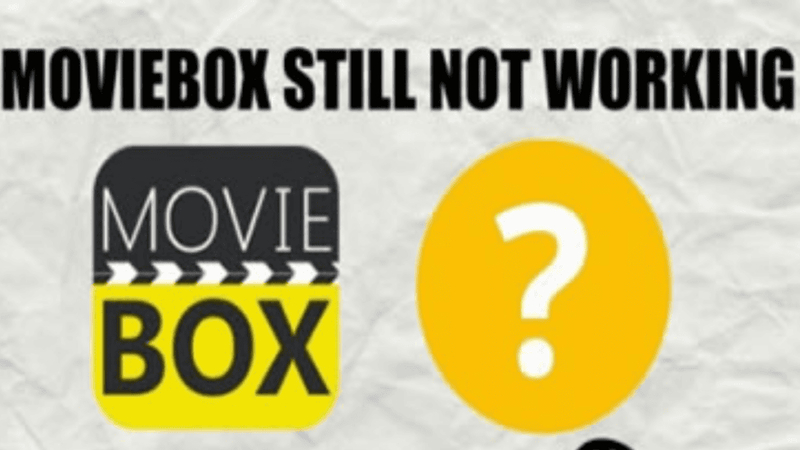
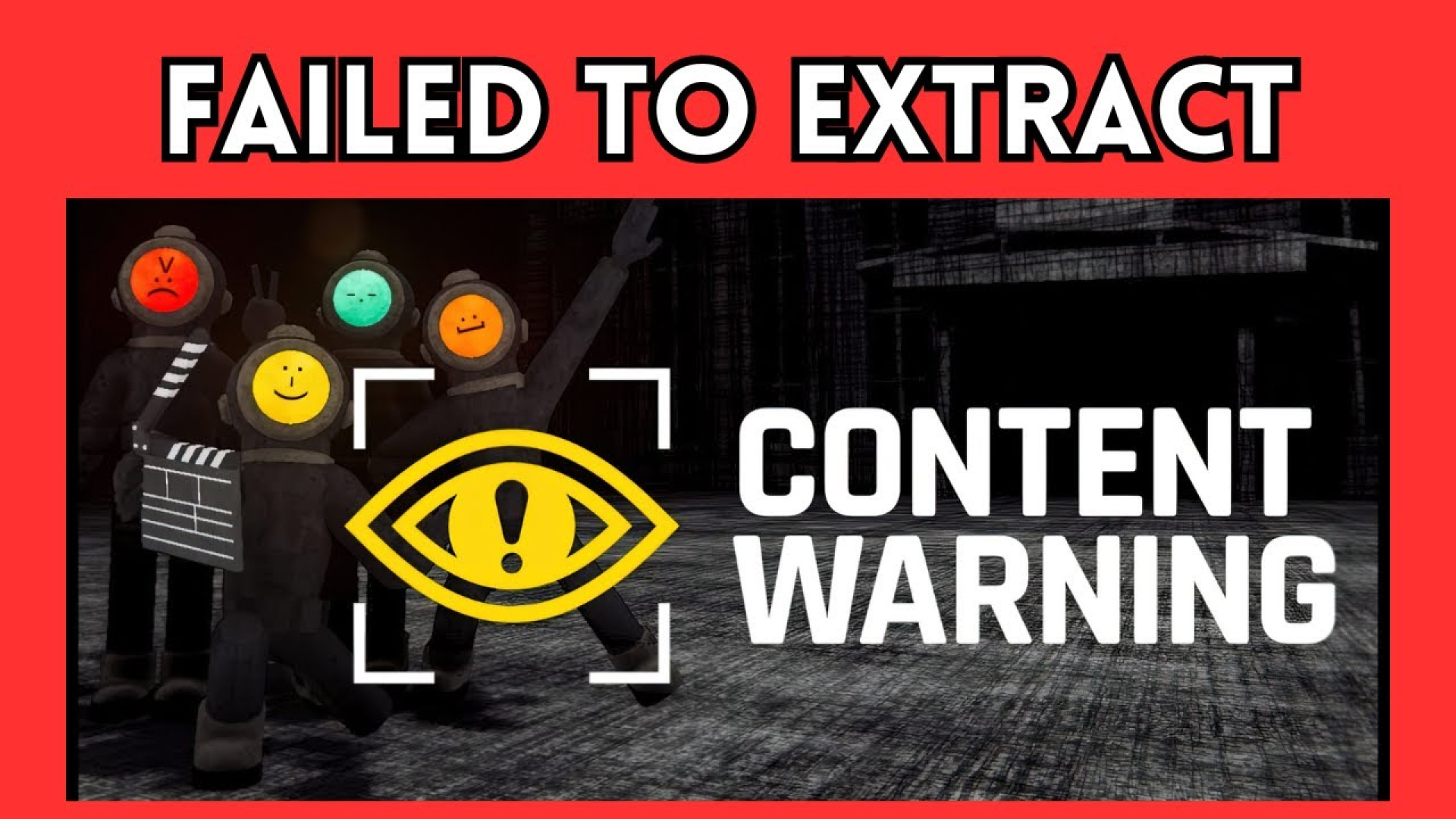


分享文章至:
選擇產品評分:
Joshua
HitPaw 特邀主編
熱衷於分享3C及各類軟體資訊,希望能夠透過撰寫文章,幫助大家瞭解更多影像處理的技巧和相關的AI資訊。
檢視所有文章留言
為HitPaw留下您的寶貴意見/點評